до 8 Гб (в зави симо сти от про изво дит ел я и типа кар ты) .
2. По оконч ании
зар ядки о тключ ите
уст ройств о.
1. Подклю чите к тел ефону
прил агаем ое зар ядное
уст ройств о.
Не выни майт е ак куму лят ор и з те леф она,
пре дв арит ел ьно н е о тклю чив зар ядн ое у стр ойс тво .
В п рот ивно м сл учае мож но п овре дить те леф он.
К р озе тке се ти
пер емен ног о то ка
Значок Описание Уровень сигнала Установлено соединение с сетью GPRS Установлено соединение с сетью EDGE Выполняется вызов Включена переадресация вызовов Включена функция отправки экстренных сообщений Будильник включен Устанавливается соединение с защищенной веб страницей Синхронизация с ПК Роуминг за пределами зоны обслуживания домашней сети Значок Описание Bluetooth включен Получено сообщение Получено сообщение голосовой почты Выполняется воспроизведение музыки FM радио включено Установлена карта памяти Включен режим Обычное Включен режим Без звука Уровень заряда аккумулятора Текущее время Доступ к меню Для работы с меню телефона выполните следующие действия 1 Для перехода в режим меню из режима ожидания нажмите клавишу подтверждения В зависимости от региона и поставщика услуг мобильной связи для перехода в режим меню иногда требуется нажать программную клавишу Меню 2 Для перехода между пунктами меню и параметрами используйте клавишу навигации 3 Нажмите программную клавишу Да Соxран или клавишу подтверждения чтобы подтвердить выбор параметра 4 Нажмите программную клавишу Назад для перемещения на один уровень вверх для возврата в режим ожидания нажмите клавишу Выполнение вызова 1 В режиме ожидания введите код зоны и номер телефона 2 Нажмите клавишу чтобы набрать номер 3 Для завершения вызова нажмите клавишу Ответ на вызов 1 Для ответа на входящий вызов нажмите клавишу 2 Для завершения вызова нажмите клавишу Регулировка громкости Регулировка громкости звонка 1 В режиме меню выберите пункт Настройки Профили 2 Выберите используемый профиль 3 Нажмите программную клавишу Опции Изменить 4 Выберите пункт Громкость сигнала вызова 5 Настройте уровень громкости с помощью клавиш влево и вправо 6 Нажмите программную клавишу Выбор 7 Нажмите программную клавишу Сохран Регулировка громкости во время разговора Для регулировки громкости динамика телефона во время вызова нажимайте клавишу навигации вверх или вниз Изменение мелодии звонка 1 В режиме меню выберите пункт Настройки Профили 2 Выберите используемый профиль 3 Нажмите программную клавишу Опции Изменить 4 Выберите пункт Мелодия вызова 5 Выберите категорию мелодии мелодия 6 Нажмите программную клавишу Сохран Набор номера последнего исходящего вызова 1 В режиме ожидания нажмите клавишу 2 Для выбора типа вызова используйте клавиши влево и вправо 3 Для выбора номера или имени используйте клавиши вверх и вниз 4 Нажмите клавишу подтверждения для просмотра сведений о вызове или клавишу для набора номера Ввод текста Смена режима ввода текста Нажмите и удерживайте клавишу чтобы сменить режим ввода текста Возможность ввода на родном языке зависит от региона Для переключения регистра или перехода в режим ввода цифр нажмите клавишу Для перехода в режим ввода символов нажмите клавишу Режим5 T9 1 Нажимая соответствующие алфавитно цифровые клавиши введите слово целиком 2 Если отображается необходимое слово нажмите клавишу 0 для ввода пробела Если нужное слово не отображается выберите вариант в открывшемся списке 4 Введите сведения о контакте 5 Нажмите клавишу подтверждения или программную клавишу Опции Сохранить чтобы сохранить контакт в памяти Отправка и просмотр сообщений Отправка SMS или MMS сообщения 1 В режиме меню выберите пункт Сообщения Создать 2 Введите номер абонента и перейдите в поле внизу 3 Введите текст сообщения Для отправки SMS сообщения перейдите к шагу 5 Чтобы вложить файл мультимедиа перейдите к шагу 4 4 Для добавления нового элемента нажмите программную клавишу Опции Добавить медиа 5 Нажмите клавишу подтверждения чтобы отправить сообщение Просмотр SMS и MMS сообщений 1 В режиме меню выберите пункт Сообщения Входящие 2 Выберите SMS или MMS сообщение Обозначения используемые в данном руководстве Примечание примечания советы или дополнительная информация Стрелка порядок выбора параметров или пунктов меню для выполнения какого либо действия например в режиме меню выберите пункт Сообщения Создать означает выберите пункт Сообщения затем пункт Создать Квадратные скобки клавиши телефона например обозначает клавишу питания и выхода из меню Угловые скобки программные клавиши для управления различными функциями телефона отображаемыми на экране например OK обозначает программную клавишу OK Включение и выключение телефона 1 Чтобы включить телефон нажмите и удерживайте клавишу 2 Чтобы выключить телефон нажмите и удерживайте клавишу Включение функции оповещения о смене SIM карты Эта функция помогает отслеживать местонахождение телефона если он был украден Если кто то попытается использовать ваш телефон с другой SIM картой заданное сообщение будет автоматически отправлено вашим родным или друзьям Эта функция может быть недоступна если не поддерживается оператором мобильной связи 1 В режиме меню выберите пункт Настройки Безопасность Оповещение о смене SIM 2 Введите пароль и нажмите программную клавишу ОК При первом включении функции Oповещение о смене SIM необходимо задать и подтвердить пароль 3 Используя клавиши влево и вправо выберите пункт Включено 4 Прокрутите вниз и откройте список получателей с помощью клавиши подтверждения 5 Нажмите программную клавишу Опции Контакты чтобы открыть список контактов 6 Выберите контакт и нажмите клавишу подтверждения 7 Выберите номер если требуется 8 После выбора контактов нажмите программную клавишу Выбор чтобы вернуться к списку получателей 9 Нажмите программную клавишу Опции Да чтобы сохранить получателей 10 Ниже введите имя отправителя 11 Нажмите программные клавиши Сохран Принять Активация и отправка экстренного сообщения При необходимости пользователь может отправлять друзьям или родственникам экстренные сообщения с просьбой о помощи Активация функции отправки экстренных сообщений 1 В режиме меню выберите пункт Сообщения Настройки Экстренные сообщения Параметры отправки 2 Используя клавиши влево и вправо выберите пункт Включено 3 Прокрутите вниз и откройте список получателей с помощью клавиши подтверждения 4 Нажмите программную клавишу Опции Контакты для открытия списка контактов 5 Выберите контакт и нажмите клавишу подтверждения 6 Выберите номер если требуется 7 После выбора контактов нажмите программную клавишу Выбор чтобы вернуться к списку получателей 8 Нажмите программную клавишу Опции Сохранить чтобы сохранить получателей 9 Ниже выберите количество повторов отправки экстренного сообщения 10 Нажмите программные клавиши Сохран Да Отправка экстренного сообщения 1 При заблокированной клавиатуре нажмите клавишу уменьшения громкости 4 раза для отправки экстренного сообщения на заданные телефонные номера Телефон переключится в экстренный режим и отправит заданное экстренное сообщение 2 Для выхода из экстренного режима нажмите клавишу Использование Bluetooth чата Функция беспроводной связи Bluetooth позволяет общаться в чате с родственниками или друзьями 1 В режиме меню выберите пункт Сообщения Bluetooth чат 2 Нажмите программную клавишу Да чтобы включить функцию Bluetooth при необходимости 3 Нажмите программную клавишу Опции Поиск конт Bluetooth Новый поиск 4 Перейдите к нужному устройству и нажмите программную клавишу Выбор Прослушивание музыки 1 В режиме меню выберите пункт Музыка 2 Выберите музыкальную категорию музыкальный файл 3 Для управления воспроизведением используются следующие клавиши Клавиша Функция Подтвердить Приостановка и возобновление воспроизведения Громкость Регулировка громкости Навигации Влево воспроизведение файла сначала переход к предыдущему файлу нажмите в течение 3 секунд после начала воспроизведения прокрутка файла назад нажмите и удерживайте Вправо переход к следующему файлу прокрутка файла вперед нажмите и удерживайте Вверх отображение списка воспроизведения Вниз остановка воспроизведения Если выбран пункт Мои файлы Карта памяти музыкальный файл вы не сможете перейти к следующему или предыдущему файлу во время воспроизведения Режим АБВ Нажмите соответствующую алфавитно цифровую клавишу до тех пор пока необходимый знак не отобразится на экране Режим ввода цифр Нажмите соответствующую алфавитно цифровую клавишу для ввода цифры Режим ввода символов Нажмите соответствующую алфавитно цифровую клавишу для выбора символа Перемещение курсора осуществляется с помощью клавиши навигации Для удаления символов по одному нажимайте программную клавишу Стереть Чтобы удалить все символы нажмите и удерживайте программную клавишу Стереть Для вставки пробела между символами нажмите клавишу 0 Для ввода знаков препинания нажмите клавишу 1 Добавление нового контакта 1 В режиме ожидания введите номер телефона и нажмите программную клавишу Опции 2 Выберите пункт Сохранить контакт место сохранения контакта телефон или SIM Создать 3 Выберите тип номера если требуется 5 Введите PIN код для функции Bluetooth или PIN код сопрягаемого устройства если устройство его имеет и нажмите программную клавишу ОК Процесс установки соединения будет завершен когда владелец другого устройства введет тот же код или примет соединение 6 Введите сообщение и нажмите клавишу подтверждения Камера Создание фотографий 1 В режиме меню выберите пункт Камера 2 Поверните телефон против часовой стрелки чтобы получить альбомное изображение 3 Направьте камеру на объект съемки и настройте изображение 4 Чтобы сделать фотографию нажмите клавишу подтверждения 5 Нажмите программную клавишу чтобы сделать другую фотографию шаг 3 Просмотр фотографий В режиме меню выберите пункт Мои файлы Картинки Мои фотографии файл фотографии Установка SIM карты и аккумулятора 1 Снимите крышку аккумуляторного отсека и вставьте SIM карту Крышка аккумулятора SIM карта 2 Вставьте аккумулятор и установите на место крышку Аккумулятор Зарядка аккумулятора 1 Клавиша громкости В режиме ожидания регулировка громкости клавиатуры отправка экстренного сообщения Активация и отправка экстренного сообщения 2 4 позиционная клавиша навигации В режиме ожидания доступ к меню пользователя предустановленные пункты меню могут отличаться в зависимости от оператора мобильной связи в режиме меню переход между пунктами меню 3 Клавиша вызова Вызов или ответ на вызов в режиме ожидания просмотр последних исходящих пропущенных и входящих вызовов 4 Клавиша доступа к серверу голосовой почты В режиме ожидания доступ к голосовой почте нажмите и удерживайте 5 Клавиша блокировки В режиме ожидания нажмите и удерживайте для блокировки клавиатуры 6 Программные клавиши Выполнение действий указанных в нижней строке дисплея 7 Клавиша подтверждения В режиме ожидания доступ к режиму меню или для запуска веб браузера в режиме меню выбор выделенного параметра или подтверждение ввода 8 Клавиша питания и выхода из меню Включение и выключение телефона нажмите и удерживайте завершение вызова в режиме меню отмена ввода и возврат в режим ожидания 9 Алфавитно цифровые клавиши 10 Клавиша режима Без звука В режиме ожидания включение и выключение режима Без звука нажмите и удерживайте Внешний вид телефона В верхней части дисплея могут отображаться следующие индикаторы состояния Телефон поддерживает карты памяти microSD емкостью до 8 Гб в зависимости от производителя и типа карты 2 По окончании зарядки отключите зарядное устройство 1 Подключите к телефону прилагаемое зарядное устройство Не вынимайте аккумулятор из телефона предварительно не отключив зарядное устройство В противном случае можно повредить телефон 8 6 5 1 2 3 4 9 10 7 К розетке сети переменного тока
Как поставить на рингтон любой отрывок песни?
Samsung Galaxy A23 | Как поменять рингтон на Samsung Galaxy A23 — Новая мелодия звонка на Galaxy A23
Содержание
- 1 Мобильный телефон
- 1 Охрана здоровья и техника безопасности
- 1 Руководство пользователя
- 2 Активация и отправка экстренного сообщения
- 2 Ввод текста
- 2 Включение и выключение телефона
- 2 Включение функции оповещения о смене sim карты
- 2 Внешний вид телефона
- 2 Выполнение вызова
- 2 Добавление нового контакта
- 2 Доступ к меню
- 2 Зарядка аккумулятора
- 2 Изменение мелодии звонка
- 2 Использование bluetooth чата
- 2 Камера
- 2 Набор номера последнего исходящего вызова
- 2 Обозначения используемые в данном руководстве
- 2 Ответ на вызов
- 2 Отправка и просмотр сообщений
- 2 Прослушивание музыки
- 2 Регулировка громкости
- 2 Установка sim карты и аккумулятора
Источник: mcgrp.ru
Как настроить мелодию звонка на Samsung Galaxy S20 FE?
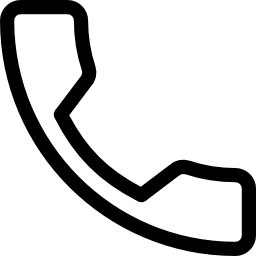
Вам надоел этот рингтон, установленный в вашем Samsung Galaxy S20 FE, и вы хотите настроить его по своему вкусу. На самом деле вы можете настроить мелодию звонка на телефонах Android, а также поставить музыку вместо мелодии звонка. Вы также можете выбрать конкретную мелодию для определенного контакта.
Как настроить мелодию звонка на вашем Samsung Galaxy S20 FE?
Действительно, у вас есть возможность изменить мелодию звонка. Это очень просто. Следуйте шагам:
- Зайдите в настройки вашего Samsung Galaxy S20 FE
- И выберите «Звуки и вибрации».
- Щелкните Мелодия телефона или Мелодия входящего вызова.
- Выберите мелодию, которая вам подходит
- Подтверждать
Как сделать музыкальный рингтон на свой андроид?
Другой способ — изменить мелодию звонка на музыку по вашему выбору или даже на запись. Чтобы установить музыку в качестве мелодии звонка, см. Инструкции, приведенные ниже:
- Зайдите в настройки вашего Samsung Galaxy S20 FE
- А затем выберите «Звуки и вибрации».
- Щелкните Мелодия телефона или Мелодия входящего вызова.
- Выберите персонализированный рингтон
- Вы можете выбрать музыку, хранящуюся в вашем Samsung Galaxy S20 FE, или запись
- Подтверждать
Лучшие приложения для настройки мелодии звонка на Samsung Galaxy S20 FE
В Google playstore очень много приложений, позволяющих менять мелодию звонка для входящих звонков. Мы расскажем вам несколько из них.
Программы для Windows, мобильные приложения, игры — ВСЁ БЕСПЛАТНО, в нашем закрытом телеграмм канале — Подписывайтесь:)
- Рингтоны 2021 : приложение, которое предлагает вам большой выбор музыки и рингтонов для работы вашего Android. У вас также будут мелодии с животными. Вы также можете настроить мелодию для смс.
- Бесплатные мобильные рингтоны : это приложение предлагает различные типы мелодий, такие как музыка (хип-хоп, рэп-поп, госпел), или даже мелодии для животных или детей, или даже забавные мелодии.
- Поп-музыка Рингтоны бесплатно : это приложение позволяет настроить мелодию звонка для контакта, сообщений, сигналов тревоги или даже уведомлений.
Как назначить уникальный рингтон контакту на Samsung Galaxy S20 FE?
В Android вы сможете выбрать для контакта определенную мелодию звонка. Итак, вы понимаете, что это тот человек, который вам звонит. Чтобы настроить мелодию звонка для контакта, следуйте инструкциям, приведенным ниже:
- Перейдите в приложение «Контакты» на своем Samsung Galaxy S20 FE.
- Щелкните по желаемому контакту:
- Выберите 3 точки или более, затем установите мелодию звонка
- или прямо в рингтоне
Как перевести вызов на Samsung Galaxy S20 FE Если вам нужна дополнительная информация о Samsung Galaxy S20 FE, вы можете прочитать учебные материалы в категории: Samsung Galaxy S20 FE.
Программы для Windows, мобильные приложения, игры — ВСЁ БЕСПЛАТНО, в нашем закрытом телеграмм канале — Подписывайтесь:)
Источник: pagb.ru
При установке мелодии на звонок как можно поменять время на выделенном фрагменте песни? То есть если отрывок из мелодии не тот, как выбрать?
Здравствуйте. Не сразу понял, что именно вы хотите сделать. Но теперь сообразил. Значит так: вам нужно установить в качестве мелодии на звонок песню не с самого начала, а только ее часть, отрывок. Для этого легче всего использовать специальную программу.
Ее можно скачать в сети. Рекомендую поискать на сервисе Гугл Плей Маркет. Программу можете выбрать любую, какая на вас «смотрит». Я пользовался когда-то Мюзик Мейкером. Там все просто: открываете программку, загружаете в нее мелодию, режете.
Успехов.
Другие вопросы посетителей из раздела «Samsung Galaxy A5 2017 SM-A520F»:
Программное обеспечение
Оборудование
Копирование материалов допускается только при указании источника
Источник: sotoguide.ru